电脑win10系统安装介绍
- 时间:2017年09月02日 13:57:30 来源:魔法猪系统重装大师官网 人气:2935
win10如何安装下载?win10安装下载有哪些操作步骤,在大家疑惑之余,小编给大家讲解win10安装下载的操作步骤的使用功能。
前段时间,小编在论坛上看到有这么一个问题:网站系统下载的win10如何安装,为此,小编给大家讲解网站系统下载的win10安装步骤,希望你们看完后有所了解。
电脑win10系统安装图文解说
首先,在win10官网下载系统
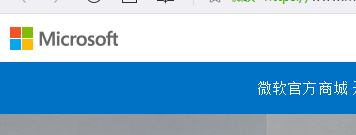
win10截图(1)
双击“setup.exe”文件。
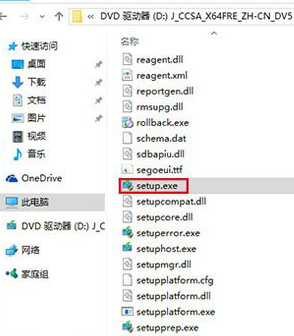
win10截图(2)
“跳过”
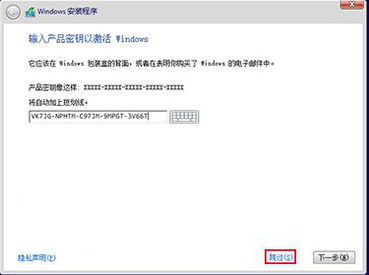
win10截图(3)
选择需要安装的版本,点击“下一步”
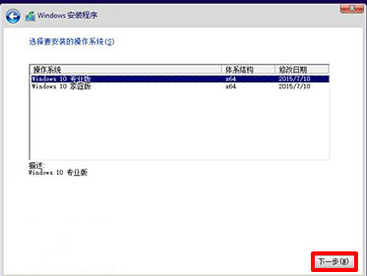
win10截图(4)
勾选“我接受许可条款”点击“下一步”。

win10截图(5)
选择第一项“升级”
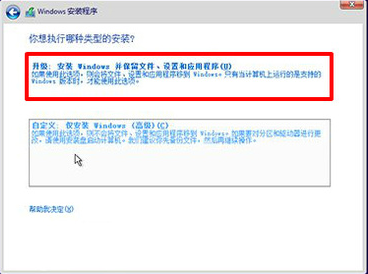
win10截图(6)
选择安装路径,下一步
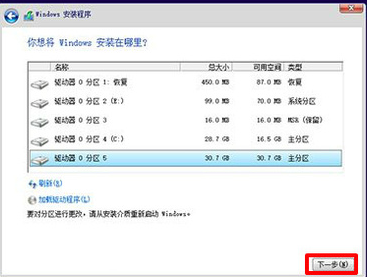
win10截图(7)
进入安装
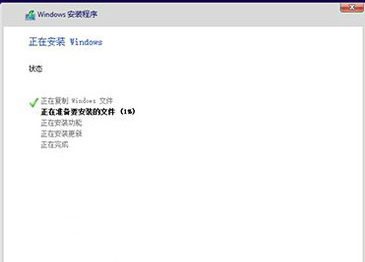
win10截图(8)
输入产品密匙:VK7JG-NPHTM-C97JM-9MPGT-3V66T,点击“下一步”。

win10截图(9)
建议选择“自定义设置”
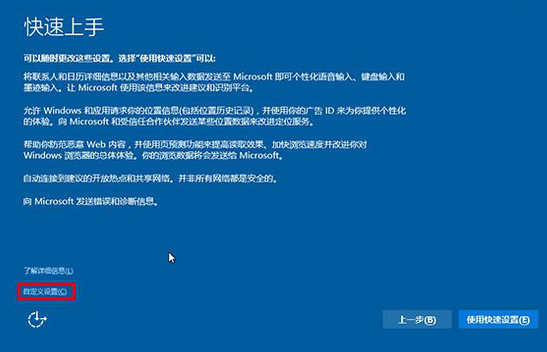
win10截图(10)
点击“下一步”。

win10截图(11)
稍等
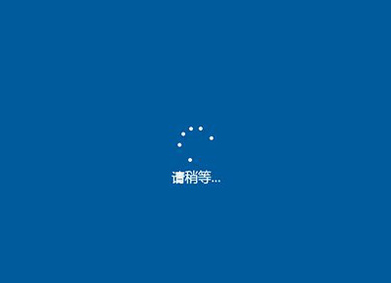
win10截图(12)
选择“跳过”,也可以创建账号。
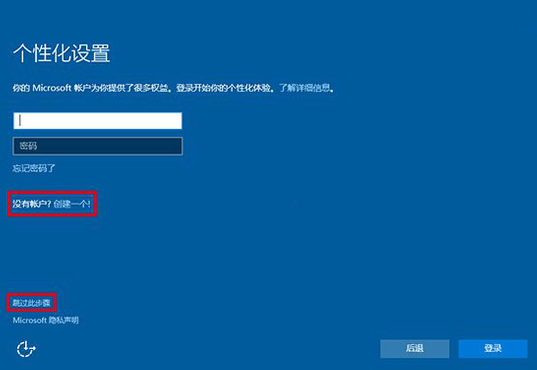
win10截图(13)
安装完成
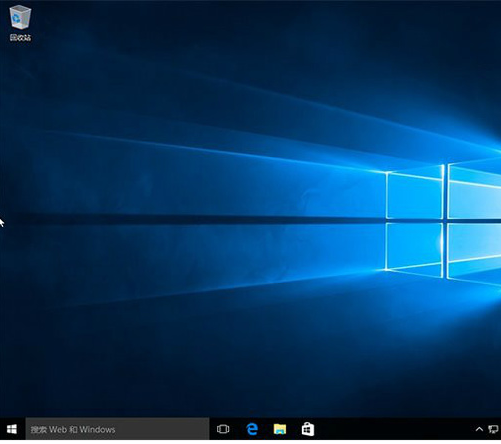
win10截图(14)
以上就是win10系统安装的操作步骤了。









